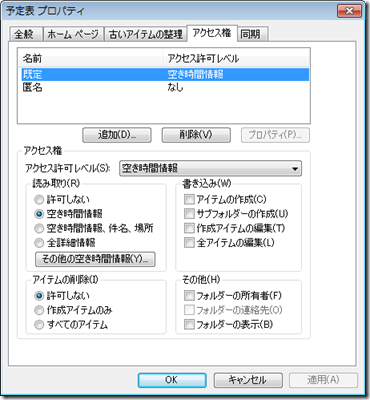私が使用している検証環境はエッジトランスポートと MBX + CAS + HUB の 2 台構成の環境となっています。
エッジトランスポートにエッジサブスクリプションを設定していなかったので Exchange 2010 SP1 RU1 をインストールするついでに設定してみました。
Archive for the ‘Exchange 2010’ tag
Exchange 2010 のエッジサブスクリプションの設定
Exchange Online の予定表のアクセス権を PowerShell で変更
Exchange 2010 + IE9 で EMC が終了できない
twitter で知ったので試してみました。
調べてみると結構有名な現象のようですね。最近 Exchange 使っていないので全く知りませんでした。
関連する情報はこちら。
Microsoft Exchange Server 2010 Tips and Tricks
Bug in IE9, error with Exchange 2010 EMC after installing IE9
Outlook 2007 で Exchange 2010 のアーカイブを表示
Exchange 2010 には個人用アーカイブ (Personal Archives) という機能が追加されました。
今まで、メールのアーカイブはローカルに PST ファイルを作成して実施してましたが、Exchange 2010 ではメールボックスとは別にサーバー上にアーカイブ用のメールボックスを持つ (個人用アーカイブを作る) ことができ、そのメールボックスにメールをアーカイブすることが可能になりました。
# RTM では、アーカイブのメールボックスはユーザーのメールボックスと同じデータベース内にしか作れませんでしたが、SP1 から別のデータベースを指定できるようになりました。
Edge On TMG を Exchange 2010 SP1 で構築
Edge on TMG (TMG と Exchange エッジ トランスポートの共存環境) を Exchange 2010 SP1 で構築するための方法をまとめてみたいと思います。
今回は以前構築した Exchange 2010 RU4 + TMG 2010 SP1 の環境を使用しいます。
■エッジ トランスポートに Exchange Server 2010 SP1 を適用
まずは、Exchange Server 2010 SP1 を適用してます。
- Exchange Server 2010 SP1 を実行します。

- [アップグレード用 Exchange 言語オプションの選択] をクリックして、言語オプションを選択します。

言語オプションの選択ですが、[DVD に含まれる言語のみをアップグレードする] を選択してアップグレードをしようとすると以下のメッセージが表示され、失敗となります。
言語パックは、現在のサーバーにインストールされており、Exchange バイナリでアップグレードする必要があります。
アップグレード操作で言語バンドルを指定してください。
ヘルプを参照するにはここをクリックしてください…
http://technet.microsoft.com/ja-JP/library/ms.exch.err.default(EXCHG.141).aspx?v=14.1.218.11&e=ms.exch.err.Ex28883C&l=0&cl=cpアップグレードの場合、[DVD に含まれる~] は使えないようですので以下のURL から言語パックバンドルをダウンロードして、[言語バンドルからすべての言語をアップグレードする] を使用して、言語オプションを指定するようにします。
Microsoft Exchange Server 2010 SP1 言語パック バンドル - 言語オプションの選択が終了したら、[Microsoft Exchange Server アップグレードのインストール] をクリックします。

- [次へ] をクリックします。

- [使用許諾契約書に同意します。] を選択して、[次へ] をクリックします。

- 前提条件のチェックが実行されます。
エッジ トランスポートと TMG が共存している場合、以下のエラーが発生します。
‘IsaManagedCtrl’ () プロセス (ID: 3256) で開かれているファイルがあるため、アップグレードを続行できません。
プロセスを閉じてセットアップを再起動してください。
ヘルプを参照するにはここをクリックしてください…
http://technet.microsoft.com/ja-JP/library/ms.exch.err.default(EXCHG.141).aspx?v=14.1.218.11&e=ms.exch.err.Ex28883C&l=0&cl=cp[IsaManagedCtrl] ですが、[Microsoft Forefront TMG Managed Control] サービスになります。
インストール時にはこのサービスを停止した状態にしておきます。
- [アップグレード] をクリックしてアップグレードを実行します。

- アップグレードが完了したら、[終了] をクリックします。

- 再起動後に、[Microsoft Forefront TMG Managed Control] サービスを開始しようとしたところ以下のエラーが発生してしまい、サービスを起動することができませんでした…。

サーバーを再起動しても状況は変わらず、TMG 2010 の管理コンソールを確認すると、[電子メール ポリシー] でエラーが発生してしまっています。

TMG 2010 SP1 ですが、Exchange 2010 SP1 には対応していないバージョンとなっています。
Exchange 2010 SP1 に対応させるためには TMG 2010 SP1 RU1 を適用する必要があります。
Forefront TMG 2010 Service Pack 1 用のソフトウェア更新プログラム 1
■TMG 2010 SP1 RU1 の適用
TMG 2010 SP1 RU1 をダウンロードして適用し、Exchange 2010 SP1 に対応させてみたいと思います。
- TMG 2010 SP1 RU1 を実行してインストーラーを起動します。
- [次へ] をクリックします。

- [使用許諾契約書に同意します] を選択し、[次へ] をクリックします。

- [次へ] をクリックします。
# 今回は TMG の管理者としてログオンしているので、ログオンユーザーで接続が可能です。
- [インストール] をクリックして、SP1 RU1 を適用します。


- [完了] をクリックします。

- [はい] をクリックしてサーバーを再起動します。

以上で SP1 RU1 の適用は完了です。
[Microsoft Forefront TMG Managed Control] サービスも起動して、[電子メール ポリシー] のエラーも出力されなくなっています。
# [Microsoft Forefront TMG Managed Control] サービスは手動起動しないとちょっと調子悪かったりしましたが…。 
Exchange 2010 の現時点の最新版は Exchange 2010 SP1 RU1 ですが、このバージョンでも [電子メール ポリシー] は起動しました。
Exchange Server 2010 Service Pack 1 用の更新プログラムのロールアップ 1 (KB2407028)
Edge on TMG を Exchange 2010 SP1 で構築する場合、TMG を SP1 RU1 にしないと正常に機能が起動しないので注意する必要がありそうです。
Exchange 2010 と TMG 2010 の共存環境の構築
Exchange Server 2010 のエッジ トランスポートサーバーと Threat Management Gateway (TMG) 2010 は共存することが可能になっています。
TMG 2010 では [電子メール ポリシー] という設定があります。
上記のダイアログにも表示されているようにこの機能を使用するためには Forefront Protection 2010 for Exchange (FPE) と Exchange のエッジ トランスポートサーバーをインストールしている必要があります。
この構成は以下の 3 種類のソフトで構成されます。
- Exchange Server 2010 エッジ トランスポート
- Forefront Protection 2010 for Exchange Server
- Forefront Threat Management Gateway 2010
自宅の検証環境にも TMG とエッジ トランスポートは構築されているのですが、常時起動しているサーバーで起動するにはリソースが足りていないので、複数の物理サーバーで実行しています。
検証環境のサーバー増強で一台でTMG とエッジを実行できる環境を構築できそうなので、この環境の構築方法をまとめてみたいと思います。
# メモリが 2GB はないと検証環境として動かすのも少し厳しいかと。 AD LDS が 2 インスタンス、SQL Server Express、TMG、Exchange 2010 が動作しますので。
FPE に関してはオプションではなく必須コンポーネントとなっています。
エッジ トランスポート + TMG の構成で電子メール アドレスポリシーを設定しようとしても以下のエラーとなり、電子メール ポリシーが動作しません。
■Exchange 2010 エッジ トランスポートのインストール
まずは、エッジ トランスポートをインストールします。
Exchange 2010 の現時点の最新版は、[Exchange Server 2010 SP1] となっています。
最近、[TMG 2010 SP1 Software Update 1] の提供が開始されました。
Software Update 1 for Microsoft Forefront Threat Management Gateway (TMG) 2010 Service Pack 1
こちらの Overview に以下の記載があります。
- Support for Exchange 2010 SP1
あまり意識していなかったのですが、 Update 1 から Exchange 2010 SP1 をサポートとなっています。
Update 1 に関しては、現時点では日本語版の提供がされていません。
そのためエッジ トランスポートに関しては Exchange 2010 RU4 で構築をしています。
エッジ トランスポートのインストールに関しては通常のインストールと変わりませんのでインストール手順の概要のみ記載しておきます。
- システムのプロパティを開き、[このコンピューターのプライマリ DNS サフィックス] を設定します。

- コマンドプロンプトで以下のコマンドを実行して必要となる機能をインストールして、再起動します。
ServerManagerCmd ?ip D:ScriptsExchange-Edge.xml - Exchange 2010 のセットアップを起動してエッジ トランスポートの役割をインストールします。


- Exchange 2010 RU4 をインストールします。
Exchange Server 2010 用の更新プログラムのロールアップ 4 (KB982639)

■Forefront Protection 2010 for Exchange のインストール
次に FPE をインストールします。
Exchange 2010 のインストーラーを起動すると FPE 2010 のインストールというメニューがあります。 
これをクリックすると、Download Center の FPE のダウンロードサイトが開きます。 
TMG のインストーラーにも FPE のインストールメニューがあります。 
こちらをクリックすると、FPE のインストールが開始されます。 
TMG のインストーラーには FPE のインストールモジュールが含まれていますので、FPE をインストールする場合にはこちらを使った方が楽かと。
FPE のインストールも通常のインストールと同じですので概要を。
■Threat Management Gateway 2010 のインストール
最後に TMG をインストールします。
こちらもインストールの概要を。
- [準備ツールの実行] をクリックして、TMG に必要な役割/機能をインストールします。


- TMG のインストールを開始します。




- TMG 2010 SP1 をインストールします。
Microsoft Forefront Threat Management Gateway (TMG) 2010 Service Pack 1

以上で、Exchange 2010 のエッジトランスポートと TMG の共存環境の構築は完了です。
インストールですが、
- Forefront Threat Management Gateway 2010
- Exchange Server 2010 エッジ トランスポート
- Forefront Protection 2010 for Exchange Server
の順番でも構築することは可能です。
FPE は、Exchange を保護するものになりますので、エッジ トランスポート導入後にインストールする必要がありますが。 
通常であればエッジトランスポートの受信/送信コネクタは [Exchange Management Console] から作成することになりますが共存環境で電子メール ポリシーを有効にすると、TMG の管理コンソールで設定をすることになるようです。
電子メールのゲートウェイとして使用できるようにするための設定は別の投稿でまとめたいと思います。